- الوحدات
- مصدر
- تراجع
- إعادة
- تعريض
- مائل
- تسطير
- يتوسطه خط
- رمز فوقي
- رمز سفلي
- لون الخط
- لون الخلفية
- إزالة الشكل
- إدخال القائمة المرتبة
- إدخال القائمة المضبوطة
- تحديد الكل
- إعادة التحرير
- فقرة
- عائلة الخط
- مساحة الخط
- محاذاة اليسار
- محاذاة الوسط
- محاذاة اليمين
- رابط
- حذف الرابط
- صورة
- الفيديو
- الافقي
- URL
- تأكيد
- إلغاء
- بحث img
- استعراض
- ذاكرة الجهاز الحالي
- إضافة رابط الفيديو
- حجم الفيديو
- فيديو W
- فيديو H
- محاذاة النص
- لون الخلفية
- اللون المعياري
- honor.post.edit.uploadFormateFail
- إيموجي
- إخفاء
- التنسيق المعتمد: zip, rar,doc,doc,xls,xlsx,pdf,apk,hwt
- لم يتم تحميل المرفقات بالكامل، هل تريد متابعة نشر المنشور؟
- حظر
- إلغاء الحظر
للأعلى

我的荣耀 开启荣耀之旅
لتسجيل الدخول إلى حسابك ، يجب عليك أولاً الموافقة على شروط استخدام منصة HONOR وبيان خصوصية منصة HONOR. إذا كنت لا توافق ، فلا يجوز لك تصفح الموقع إلا كضيف.
* يمكنك إلغاء الاشتراك في أي وقت ، يرجى الاطلاع على بيان الخصوصية الخاص بنا للحصول على التفاصيل.
- الصفحة الرئيسية
-
منتجات
أجهزة الكمبيوتر المحمولة
- عام
تأكيد على اتفاقية الخروج
- الصفحة الرئيسية
-
منتجات
الهواتفتابلتأجهزة قابلة للارتداء و الملحقاتأجهزة الكمبيوتر المحمولة
-
عام
منتدى هونرMagic UI
-
معرض الصور
مميز استكشف صناع المحتوى
يرجي اختيار دولتك أو منطقتك - عام
- الصفحة الرئيسية
- تسجيل الخروج
- غير موافق
- متابعة
- تمت المتابعة
- يتم عرض المرفق بعد ردك في التعليق
- رؤية المزيد
- لا تزيد مفردات الرسالة عن 2500
- حمل صورة واحدة على الأقل
- حمل صورة واحدة على الأقل
- إنما يجوز تحميل 9 صور على الأكثر لكل مرة
- لا تزيد مساحة الصورة عن 20 ميغا بايت
- فشل التحميل
- شارات
- شاراتي
- الذهاب إلى مركز الشارات
- لقد حصلت على شارة خاصة بمستخدم جديد!
- لقد قمت بوضع تعليق أكثر من 100 مرة في 10 دقائق، يرجي المحاولة فيما بعد.
- المعرض
- المراسلة
- دخول
- غير موافق على الشروط
- متجر
- إضافة رابط الفيديو
- HONORتسجيل الدخول لحساب
- اختر طريقة تسجيل الدخول الخاصة بك
- .Honor Device Co., Ltd
- اضغط هنا للانتقال إلى الصفحة الخاصة بتسجيل الدخول من الجهة الثالثة
- تم الوصول إلى الحد الأقصى للمنشورات على نادي HONOR اليوم. حاول النشر غدًا.
- عرض المزيد
- الصفحة الرئيسية
- لقد قمت بالتصويت.
- لم يصوت المستخدم.
- أُرسلت الرسالة لكن رُفضت

[تطبيقات]طريقة عمل نسخة أحتياطية باستخدام تطبيق HiSuite!
 تعليق :
تعليق :
مرحبا فانز هونر
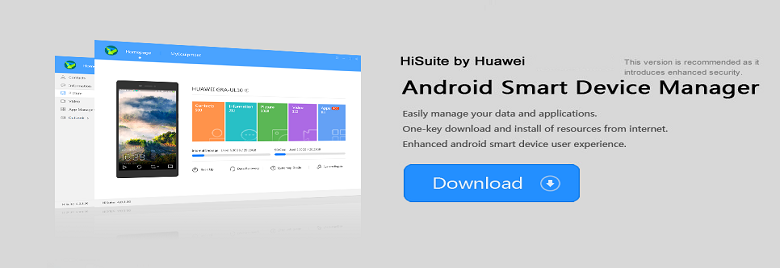
اليوم اقدم لكم طريقة عمل نسخة أحتياطية باستخدام تطبيق HiSuite
ماهو تطبيق HiSuite :
هو تطبيق لادارة الاجهزة الذكية لــ هواتف Huawei و Honor التي تعمل بنظام Android .حيث يتيح لك التطبيق التحكم في هاتفك من جهاز الكمبيوتر الخاص بك. أيضا تطبيق HiSuite يمكنك من إدارة الصور ومقاطع الفيديو والتطبيقات والرسائل القصيرة ، وما إلى ذلك على جهازك مباشرة من خلال جهاز الكمبيوتر. يمكنك التطبيق أيضًا من عمل نسخة احتياطية للهاتف ويحمي البيانات باستخدام كلمة مرور.
شرح طريقة النسخ الاحتياطي للهاتف باستخدام HiSuite .
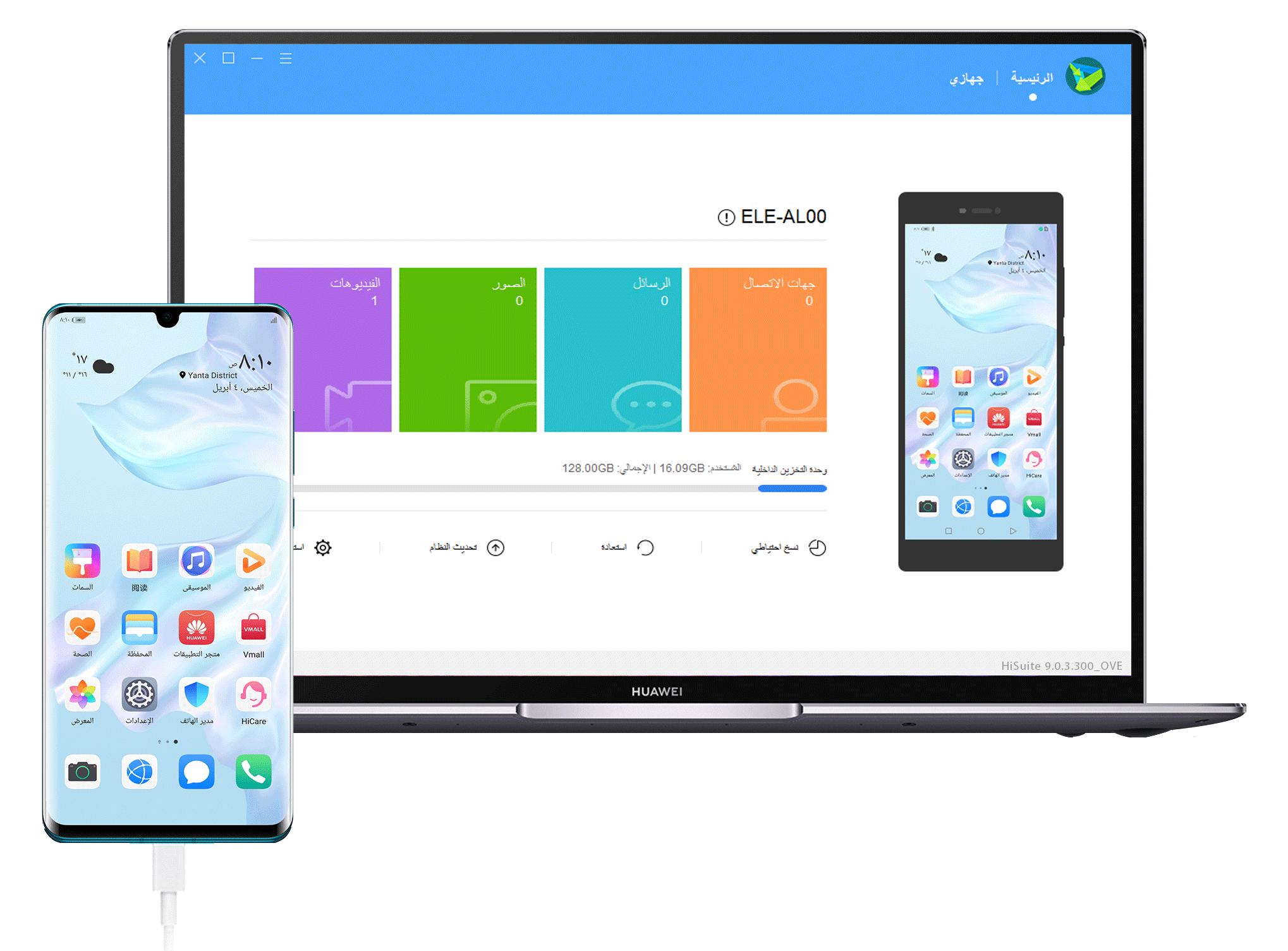
1. تنزيل وتثبيت تطبيق HiSuite على جهاز الكمبيوتر الخاص بك.
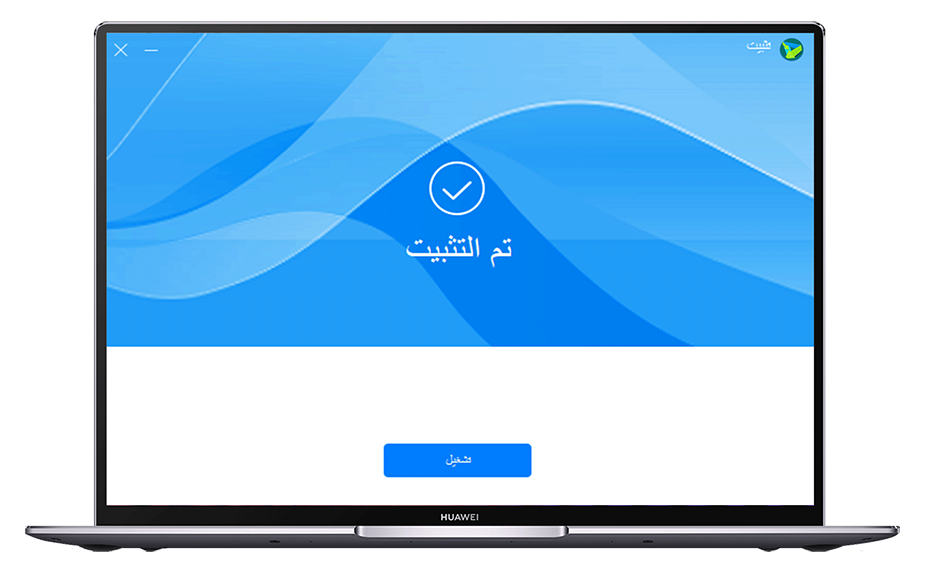
2. تمكين HDB على هاتفك.
- ويمكنك القيام بذلك عن طريق ، الاانتقال إلى الإعدادات> الحماية والخصوصية > إعدادات إضافية> وتفعيل " السماح لـ HiSuite باستخدام HDB ".
- امنح HiSuite الأذونات اللازمة من الإعدادات> التطبيقات> HiSuite> أذونات وحدد أذونات التطبيق المطلوبة.
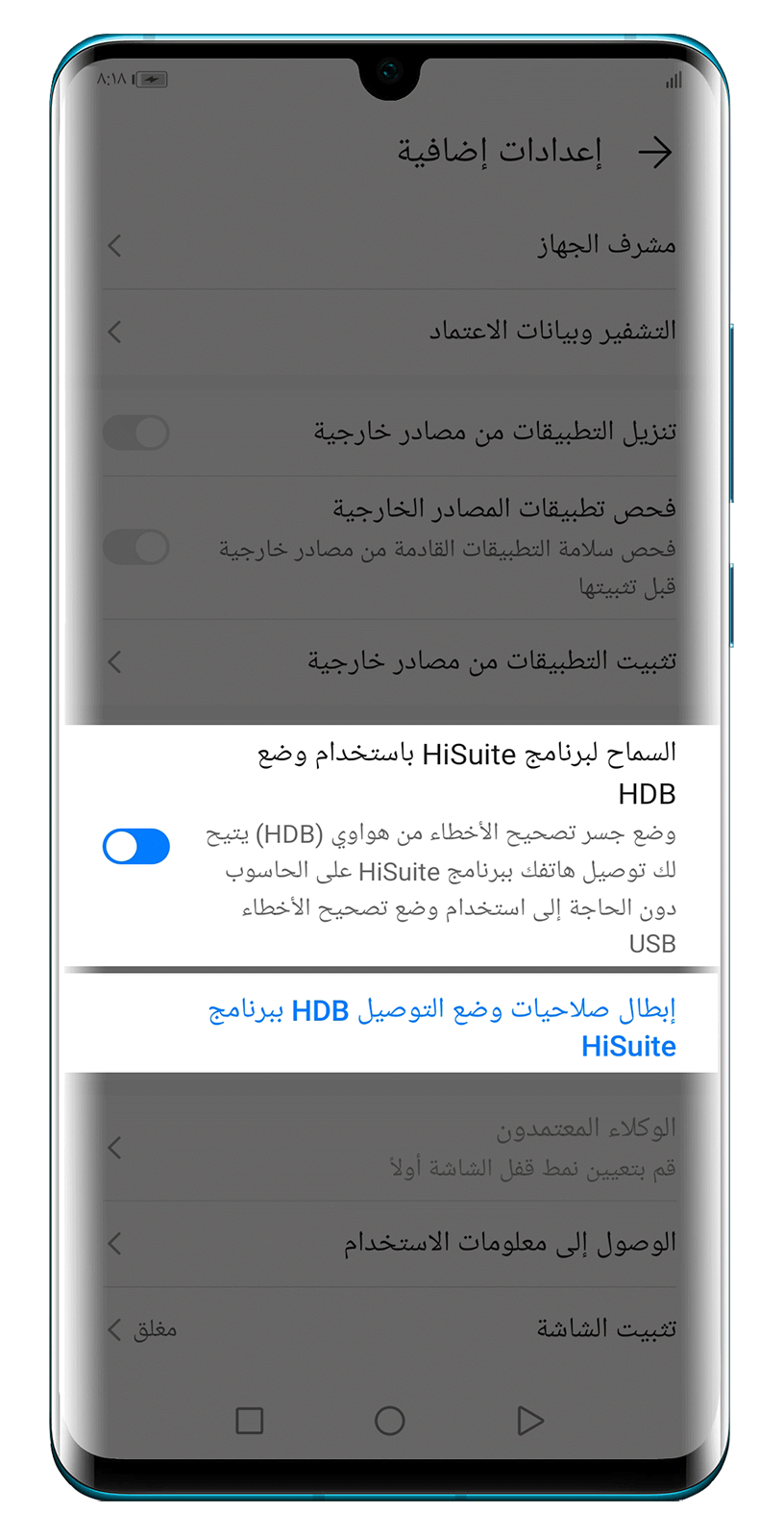
3. في حالة ، إذا لم تكن هناك إعدادات HDB في جهازك ، فقم بتمكين تصحيح أخطاء USB يدويًا. من خلال خيارات المطور علي هاتفك
4. بمجرد الانتهاء من الخطوات السابقة ، افتح تطبيق HiSuite وتوصيل جهازك بالكمبيوتر باستخدام كابل USB .
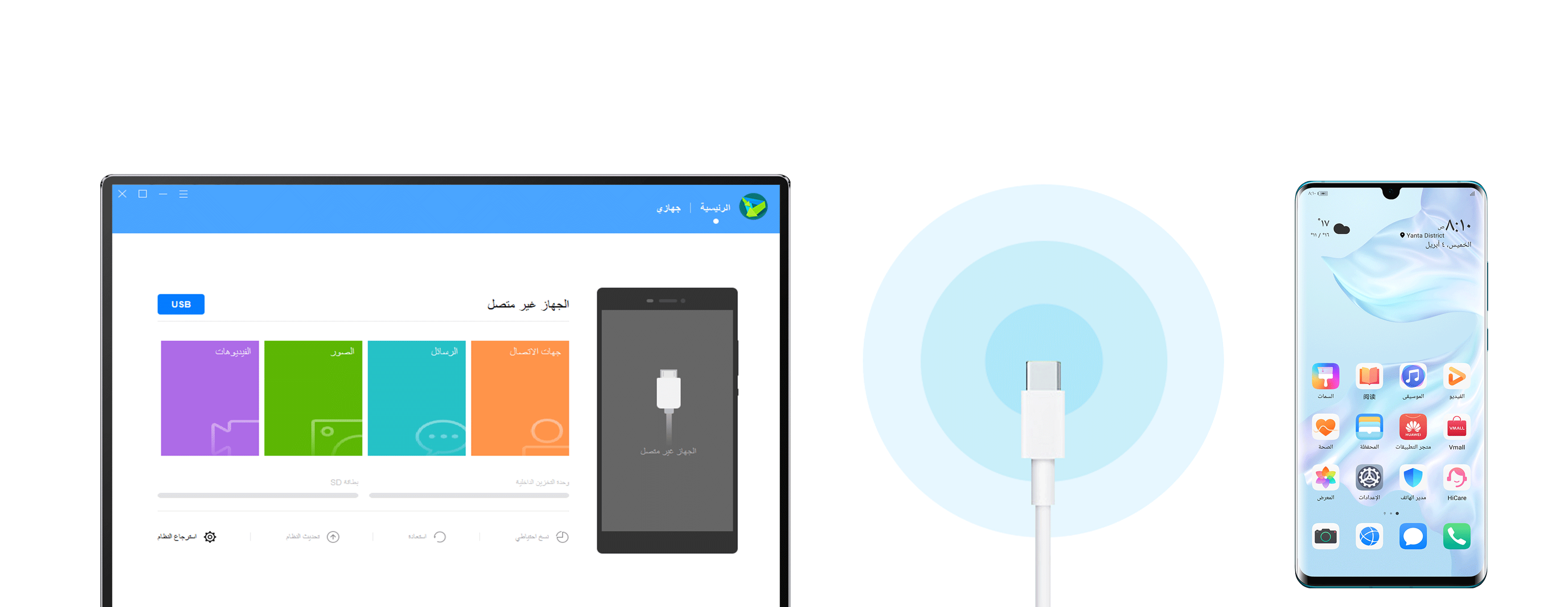
5. بعد الاتصال بنجاح ، سترى الشاشة على HiSuite مثل الصورة التالية .
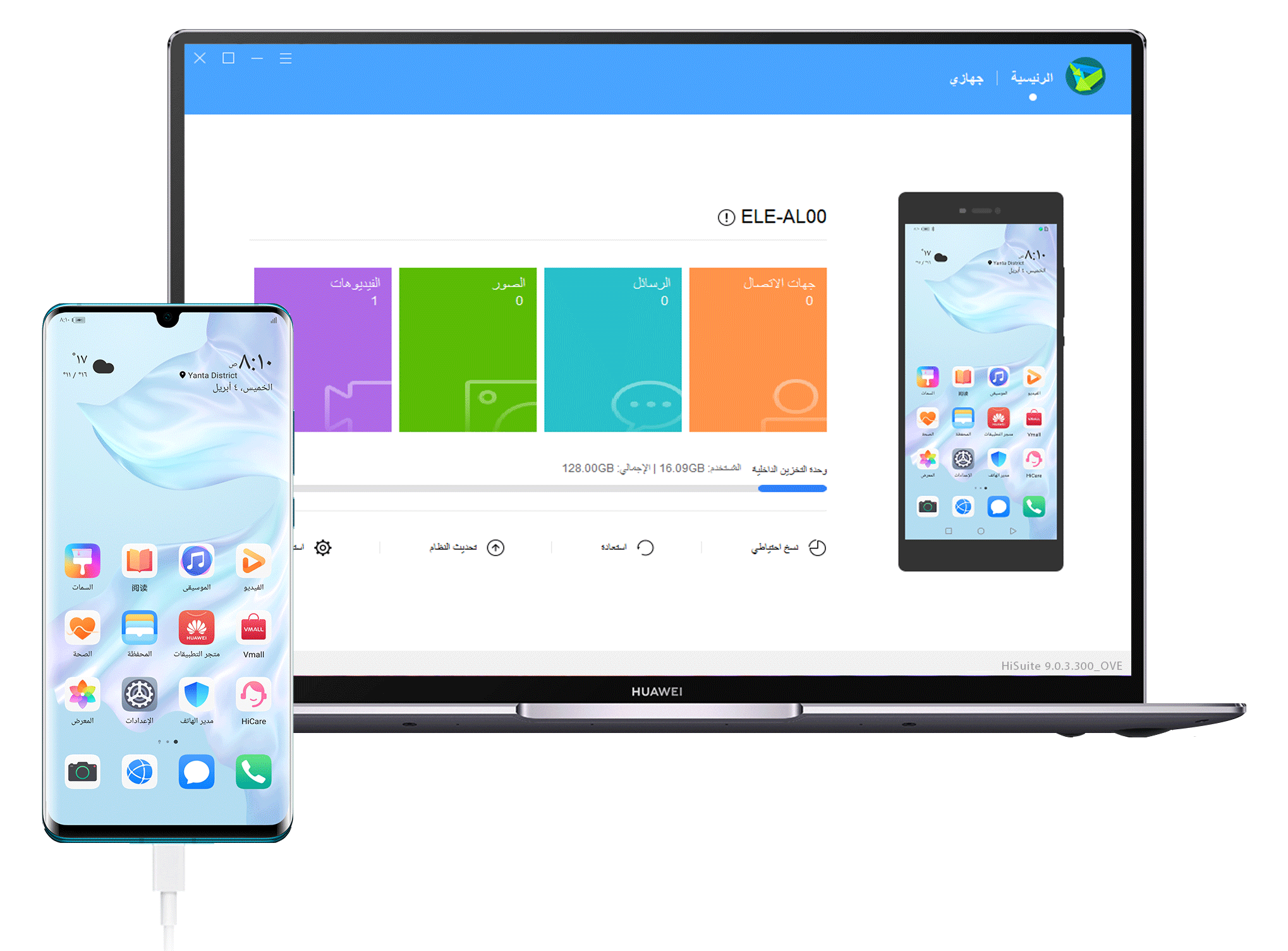
6. أختار ما تريده مثال .انقر فوق " نسخ احتياطي" .
7. ستحتاج إلى تحديد ما الذي تريد أن تأخذ نسخة احتياطية منة . بعد ذلك ، حدد مكان حفظ النسخ الاحتياطي ثم اضغط زر " النسخ الاحتياطي " للبدء في انشاء نسخة أحتياطية.
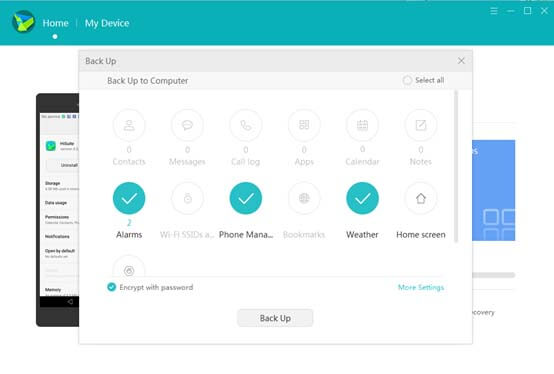
8. بعد ذلك سيطلب منك HiSuite إعداد كلمة مرور للنسخ الاحتياطي. إذا قمت بإعداد كلمة مرور ، من الضروري تذكرها جيداً لإدخالها عند استعادة البيانات.
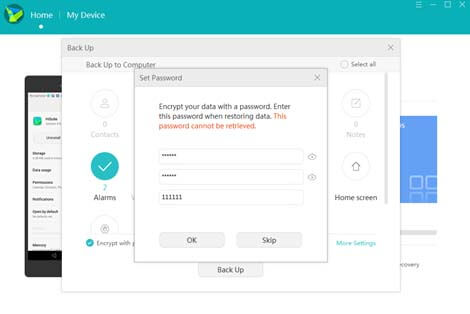
9. بعد اكتمال النسخ الاحتياطي ناجحة ، ستظهر رسالة: اكتمل.
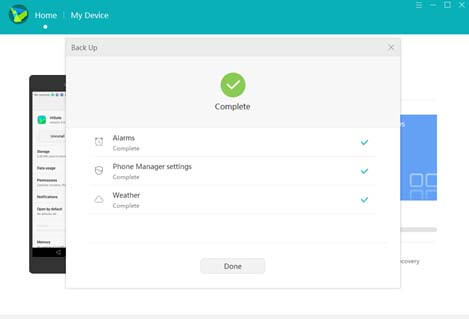
طريقة استعادة البيانات باستخدام HiSuite:
يمكنك استخدام وظيفة استرداد البيانات في HiSuite لاستعادة البيانات التي تم نسخها احتياطيًا مسبقًا على جهاز الكمبيوتر الخاص بك إلى جهازك بكل سهولة.
١. في الصفحة الرئيسية لـ HiSuite، انقر على استعادة.
٢. حدد سجل النسخ الاحتياطي في صفحة الاستعادة، ثم حدد البيانات التي تريد استعادتها إلى جهازك، ثم انقر على استعادة.
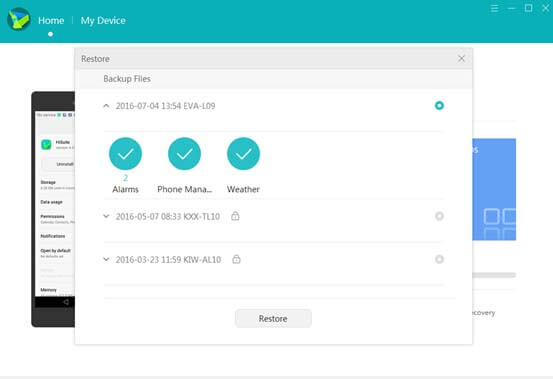
٣. إذا كنت قد قمت بتعيين كلمة مرور لبيانات النسخ الاحتياطي على جهازك، فستحتاج إلى إدخال كلمة المرور والنقر على موافق.
٤. سيستعيد HiSuite بعد ذلك البيانات التي حددتها. أبقِ كابل USB متصلاً على مدار عملية استرداد البيانات بأكملها.
انقر على تم عندما تتم استعادة جميع البيانات بنجاح.
لتحميل التطبيق من الروابط التالية:
لاظهار رابط التحميل فضلا لايك وتعليق
لاجهزة الويندز
لاجهز الماك
اتمني ان تنال اعجابكم ولاي استفسار اتركه بالتعليقات
للمزيد تابعوني Alnahel
- تفاصيل
- الصور المشاركة من الآخرين ({0})
- مميز /غير مميز
- تثبيت القسم الحالي في الأعلي
- تثبيت القسم الحالي في الأعلي
- تثبيت كل الأقسام في الأعلي
- تثبيث كل الأقسام في الأعلي
- المفضلة
- إزالة من المفضلة
- تم التمييز في المفضلة بنجاح
- تمت الإزالة من المفضلة بنجاح
- اقتباس
- رد
- التثبيت في الأعلي
- عدم التثبيث في الأعلي
- حذف
- إبلاغ
- سبب إبلاغك عن هذا
- 1إباحية \ عنف \ دعس
- 2العنصرية \ الإرهابية
- 3مخالفة شروط الخصوصية
- 4نشر المعلومات الممنوعة بما فيها النفقة غير الشرعية أو الإعلانات الممنوعة
- الأخريات
- دليل اللقطة
- إلغاء
- إضافة تعليق
- اختر خيارا واحدا
- تم القبول
- معرفة المزيد
- وقت التصويت
- رد على
- يتم عرض المحتوي التالي بعد ردك في التعليق
- إجمالي المصوتين {0}
- معرفة المزيد
- طاقة
- ليس لديك سلطة
- honor.operation.report.self.tip
- لقد أبلغت عن هذا المنشور
- فارغة
- إنما تستطيع اختيار {0}
- تم حذف التعليق
- تم الإبلاغ بنجاح
- نعم
- لا
- لم يتم بدء التصويت بعد
- تم انتهاء التصويت!
- يرجي التصويت..
- هل تنتقل إلى الصفحة الأخري مع الرابط فعلا؟
- الصفحة الرئيسية
- تأكيد على حذف
- تم نسخ الرابط
تعديل اللقب
- متابعة
- سبق استخدام هذا اللقب! يرجي اختيار لقب آخر
- يجب أن يختلف اللقب الجديد عن اللقب القديم
- لا يحتوي لقب المستخدم على الرموز الشاذة
- إدخال ما بين 1 - 20 من وحدة
- لا يمكن أن يبدأ الاسم بـ "honorfans" أو "honor"
- الاسم لا يمكن أن يحتوي على كلمات توقف
 المنشورات الشعبية
المنشورات الشعبية
 4316
4316
 23
23
 8076
8076
 86
86
 3550
3550
 8
8
 10433
10433
 34
34
اشترك للحصول على التحديثات والعروض الخاصة والمزيد.
من خلال تقديم عنوان بريدك الإلكتروني، فإنك توافق على تلقي أحدث العروض والمعلومات حول منتجات وأحداث وخدمات شركة HONOR عبر البريد الإلكتروني أو الإعلان على منصات الطرف الثالث. يمكنك إلغاء الاشتراك في أي وقت وفقًا للبند الخامس من بيان بيان خصوصية على منصة HONOR.
خدمة العملاء
8008440443 الأحد - السبت ٩:٠٠ صباحا - ٩:٠٠ مساءً
sa.support@honor.com
حقوق الطبع والنشر والنسخ. 2017-2024 HONOR. جميع الحقوق محفوظة.
We use cookies and similar technologies to make our website work efficiently, as well as to analyze our website traffic and for advertising purposes.
By clicking on "Accept all cookies" you allow the storage of cookies on your device. For more information, take a look at our Cookie Policy.
Functional cookies are used to improve functionality and personalization, such as when playing videos or during live chats.
Analytical cookies provide information on how this site is used. This improves the user experience. The data collected is aggregated and made anonymous.
Advertising cookies provide information about user interactions with HONOR content. This helps us better understand the effectiveness of the content of our emails and our website.
- المنشورات
- صور
- الفيديو















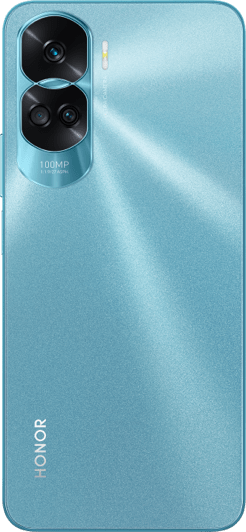
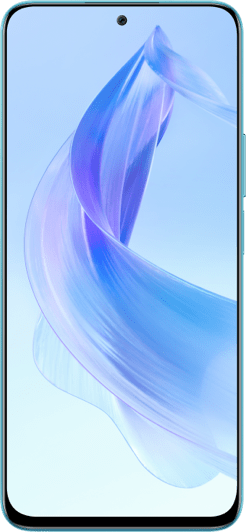

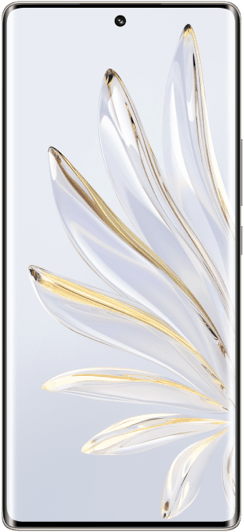
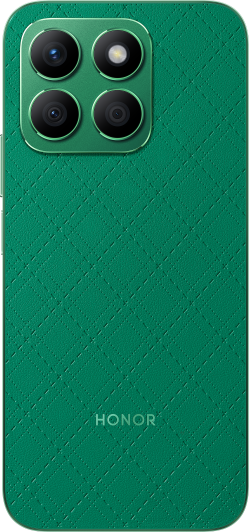

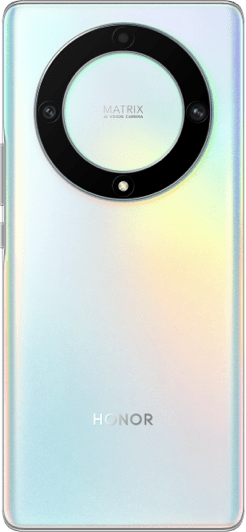





















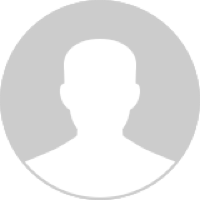
 غير موافق على الشروط
غير موافق على الشروط
 تسجيل الخروج
تسجيل الخروج
































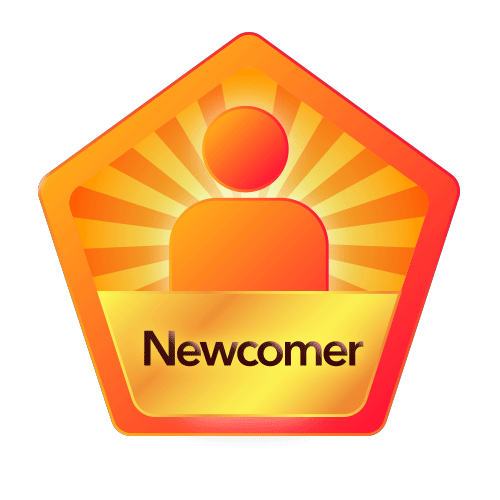

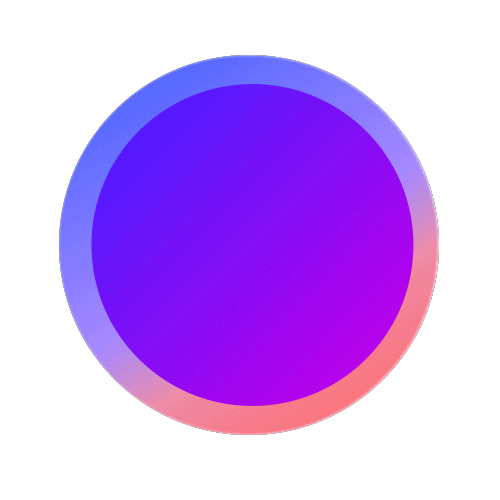
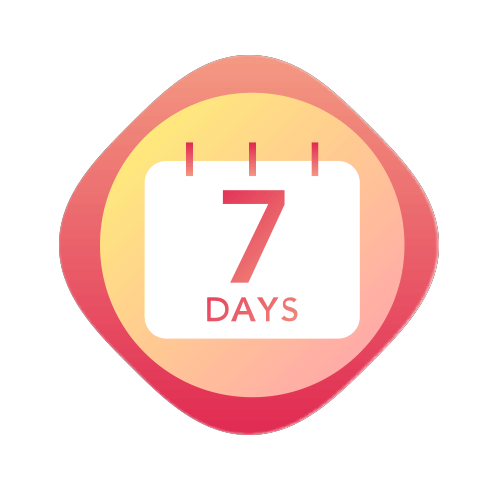
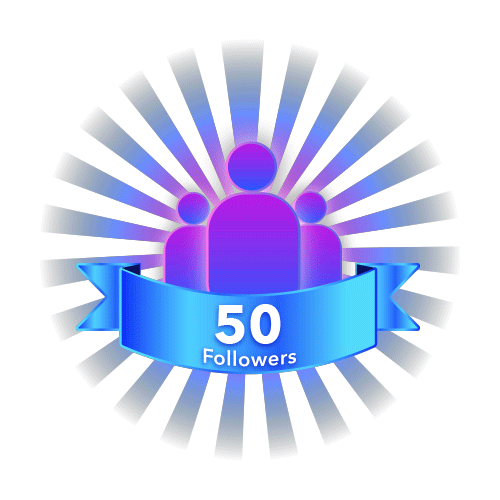
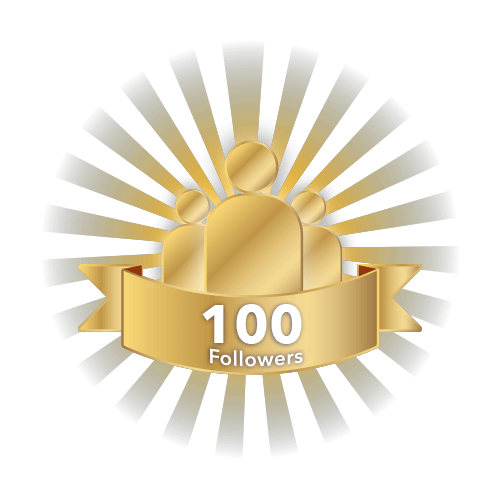

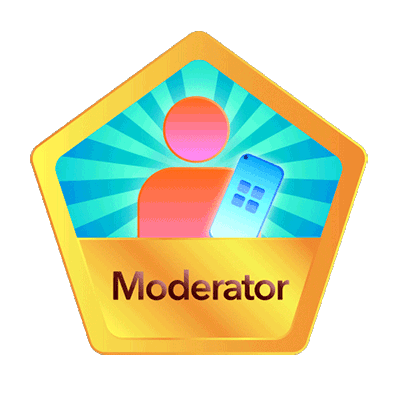





مرحبا فانز هونر
اليوم اقدم لكم طريقة عمل نسخة أحتياطية باستخدام تطبيق HiSuite
ماهو تطبيق HiSuite :
هو تطبيق لادارة الاجهزة الذكية لــ هواتف Huawei و Honor التي تعمل بنظام Android .حيث يتيح لك التطبيق التحكم في هاتفك من جهاز الكمبيوتر الخاص بك. أيضا تطبيق HiSuite يمكنك من إدارة الصور ومقاطع الفيديو والتطبيقات والرسائل القصيرة ، وما إلى ذلك على جهازك مباشرة من خلال جهاز الكمبيوتر. يمكنك التطبيق أيضًا من عمل نسخة احتياطية للهاتف ويحمي البيانات باستخدام كلمة مرور.
شرح طريقة النسخ الاحتياطي للهاتف باستخدام HiSuite .
1. تنزيل وتثبيت تطبيق HiSuite على جهاز الكمبيوتر الخاص بك.
2. تمكين HDB على هاتفك.
3. في حالة ، إذا لم تكن هناك إعدادات HDB في جهازك ، فقم بتمكين تصحيح أخطاء USB يدويًا. من خلال خيارات المطور علي هاتفك
4. بمجرد الانتهاء من الخطوات السابقة ، افتح تطبيق HiSuite وتوصيل جهازك بالكمبيوتر باستخدام كابل USB .
5. بعد الاتصال بنجاح ، سترى الشاشة على HiSuite مثل الصورة التالية .
6. أختار ما تريده مثال .انقر فوق " نسخ احتياطي" .
7. ستحتاج إلى تحديد ما الذي تريد أن تأخذ نسخة احتياطية منة . بعد ذلك ، حدد مكان حفظ النسخ الاحتياطي ثم اضغط زر " النسخ الاحتياطي " للبدء في انشاء نسخة أحتياطية.
8. بعد ذلك سيطلب منك HiSuite إعداد كلمة مرور للنسخ الاحتياطي. إذا قمت بإعداد كلمة مرور ، من الضروري تذكرها جيداً لإدخالها عند استعادة البيانات.
9. بعد اكتمال النسخ الاحتياطي ناجحة ، ستظهر رسالة: اكتمل.
طريقة استعادة البيانات باستخدام HiSuite:
يمكنك استخدام وظيفة استرداد البيانات في HiSuite لاستعادة البيانات التي تم نسخها احتياطيًا مسبقًا على جهاز الكمبيوتر الخاص بك إلى جهازك بكل سهولة.
١. في الصفحة الرئيسية لـ HiSuite، انقر على استعادة.
٢. حدد سجل النسخ الاحتياطي في صفحة الاستعادة، ثم حدد البيانات التي تريد استعادتها إلى جهازك، ثم انقر على استعادة.
٣. إذا كنت قد قمت بتعيين كلمة مرور لبيانات النسخ الاحتياطي على جهازك، فستحتاج إلى إدخال كلمة المرور والنقر على موافق.
٤. سيستعيد HiSuite بعد ذلك البيانات التي حددتها. أبقِ كابل USB متصلاً على مدار عملية استرداد البيانات بأكملها.
انقر على تم عندما تتم استعادة جميع البيانات بنجاح.
لتحميل التطبيق من الروابط التالية:
لاظهار رابط التحميل فضلا لايك وتعليق
لاجهزة الويندز
لاجهز الماك
اتمني ان تنال اعجابكم ولاي استفسار اتركه بالتعليقات
للمزيد تابعوني Alnahel